
Observ că dezactivarea serviciilor Windows nu duce neapărat la o îmbunătățire semnificativă a performanței sistemului: adesea schimbarea este pur și simplu invizibilă. Un alt punct important: poate în viitor, unul dintre serviciile deconectate poate fi necesar și, prin urmare, nu uitați ceea ce ați oprit. Consultați și: Ce servicii pot fi dezactivate în Windows 10 (articolul are, de asemenea, o modalitate de a dezactiva automat serviciile inutile care vor fi potrivite pentru Windows 7 și 8.1).
Cum să deconectați ferestrele
Pentru a afișa lista de servicii, apăsați tastele Win + R de pe tastatură și introduceți comanda Services.msc, apăsați Enter. De asemenea, puteți merge la panoul de control Windows, deschideți folderul de administrare și selectați "Servicii". Nu utilizați Msconfig.
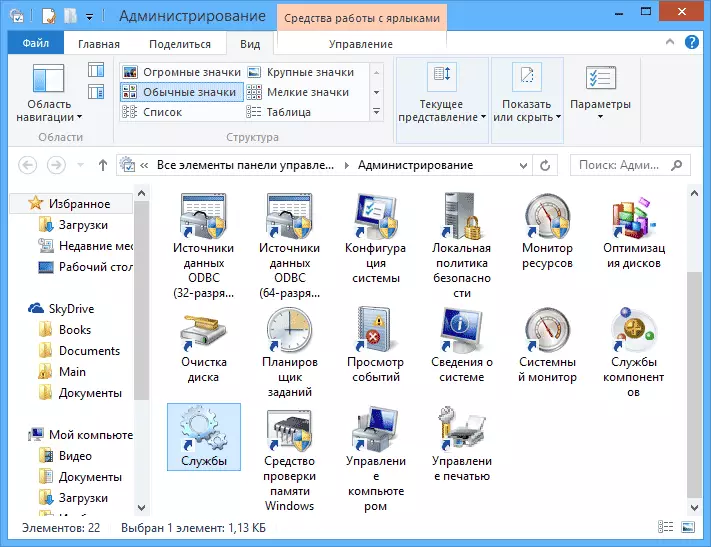
Pentru a schimba parametrii unui serviciu sau a altui clic, faceți dublu clic pe acesta (puteți să faceți clic dreapta și să selectați "Proprietăți" și să instalați parametrii de pornire necesari. Pentru serviciile Windows System, lista care va fi dată în continuare, vă recomand să setați setarea Tipul de pornire manuală și nu "dezactivat. În acest caz, serviciul nu va porni automat, dar dacă trebuie să lucrați orice program, acesta va fi lansat.
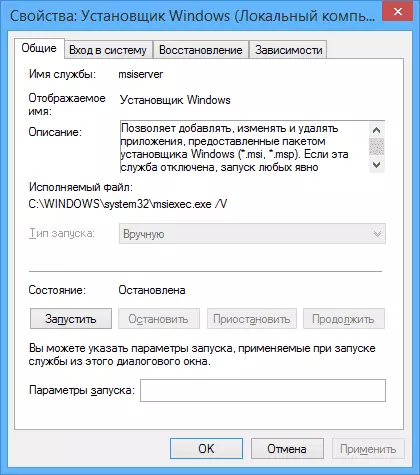
Notă: Toate acțiunile pe care le efectuați pentru propria răspundere.
Lista serviciilor care pot fi dezactivate în Windows 7 pentru a accelera computerul
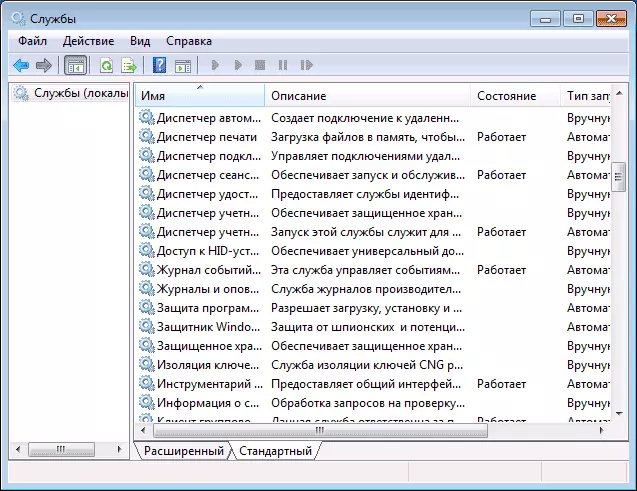
Următoarele servicii Windows 7 sunt sigure pentru a dezactiva (activați lansarea manuală) pentru a optimiza funcționarea sistemului:
- Registrul de la distanță (chiar mai mult dezactivat, poate afecta pozitiv siguranța)
- Smart Card - Puteți dezactiva
- Imprimare Manager (dacă nu aveți o imprimantă și nu utilizați imprimarea în fișiere)
- Server (dacă computerul nu este conectat la rețeaua locală)
- Browserul de calculator (dacă computerul nu este online)
- Furnizor de grupuri de domiciliu - Dacă computerul nu este în rețeaua de lucru sau de acasă, acest serviciu poate fi dezactivat.
- Conectare secundară
- Modulul de asistență NetBIOS prin TCP / IP (dacă computerul nu este în rețeaua de lucru)
- Centru de securitate
- Tablet PC Serviciu de intrare
- Serviciul de programare Windows Media Center
- Subiecte (dacă utilizați tema clasică Windows)
- Depozitare protejată
- BitLocker Disc Service de criptare - Dacă nu știți ce este, nu este necesar.
- Serviciul de asistență Bluetooth - Dacă nu există Bluetooth pe computer, puteți dezactiva
- Serviciul de enumerator al dispozitivului portabil
- Căutarea Windows (dacă nu utilizați funcția de căutare în Windows 7)
- Servicii desktop de la distanță - De asemenea, puteți dezactiva acest serviciu dacă nu utilizați
- Fax
- Arhivarea Windows - dacă nu utilizați și nu știți de ce este necesar, puteți dezactiva.
- Windows Update Center - Puteți dezactiva numai dacă dezactivați actualizările Windows.
În plus, programele pe care le instalați pe computer pot adăuga, de asemenea, serviciile dvs. și le puteți rula. Unele dintre aceste servicii sunt necesare - Antivirus, software de service. Unii alții nu sunt foarte, în special, acest lucru se referă la serviciile de actualizare care sunt numite frecvent numele programului + actualizare serviciu. Pentru un browser, Adobe Flash sau un antivirus de actualizare este importantă, dar, de exemplu, pentru Daemontools și alte programe de aplicații - nu foarte. Aceste servicii pot fi, de asemenea, dezactivate, se referă, de asemenea, la Windows 7 și Windows 8.
Servicii care pot fi dezactivate în condiții de siguranță în Windows 8 și 8.1
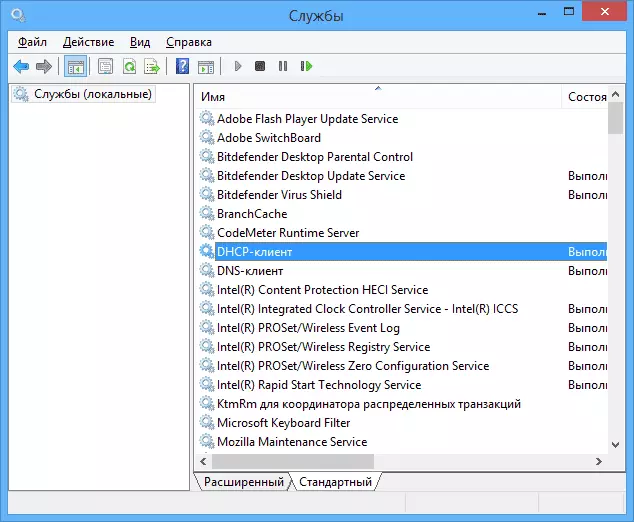
În plus față de acele servicii care au fost enumerate mai sus, pentru a optimiza performanța sistemului, în Windows 8 și 8.1, puteți dezactiva în siguranță următoarele servicii de sistem:
- SuckCache - Doar dezactivați
- Urmărirea clientului a schimbat conexiunile - în mod similar
- Securitatea familiei - Dacă nu utilizați Windows 8 Security Family, atunci acest serviciu poate fi dezactivat
- Toate serviciile Hyper-V - cu condiția să nu utilizați mașini virtuale Hyper-V
- Serviciul de inițiere Microsoft ISCSI
- Serviciul Biometric Windows.
După cum am spus, dezactivarea serviciilor nu duce neapărat la o accelerare vizibilă a computerului. De asemenea, este necesar să se țină seama de faptul că deconectarea unor servicii poate provoca probleme în activitatea oricărui program terț care utilizează acest serviciu.
Informații suplimentare despre oprirea serviciilor Windows
În plus față de tot ce a fost listat, acordați atenție următoarelor puncte:
- Setările Servicii Windows sunt globale, adică se aplică tuturor utilizatorilor.
- După schimbarea și activarea), reporniți computerul.
- Utilizați Msconfig pentru a schimba setările de servicii Windows nu este recomandat.
- Dacă nu sunteți sigur dacă doriți să dezactivați un anumit serviciu, setați tipul de pornire la "manual".
Ei bine, se pare că este tot ce pot spune pe subiectul a ceea ce serviciile de dezactivare și de a nu regreta.
